Học tin học văn phòng cấp tốc tại Thanh Hóa
Trung tâm đào tạo tin học văn phòng tốt nhất tại Thanh Hóa -Trung tâm ATC hướng dẫn cách: In 1 vùng tuỳ chọn trong excel.
Khi bạn không muốn in toàn bộ bảng Excel mà chỉ muốn in 1 phần thông tin trong bảng tính (hay còn gọi là in khu vực) thì chúng ta sẽ thực hiện như sau (Đây là mình đang thực hiện trên Excel 2010, các phiên bản khác thì các bạn cũng làm tương tự nhé):
Bước 1: Vào “page layout” chọn => Print Titles
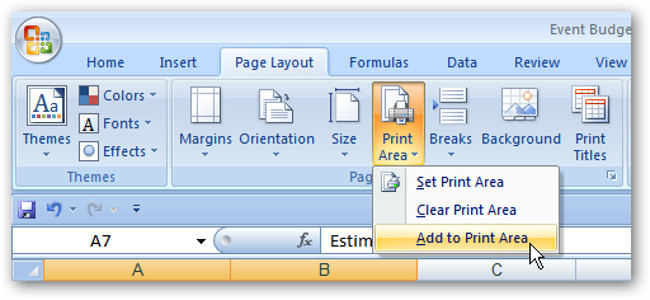
Bước 2: Tại cửa sổ Page setup chọn thẻ Sheet
Bước 3: Đặt vùng in
Để in được mình đã chọn ở Bước 1 chúng ra sẽ phải đặt vùng in như sau: Vào“Print Aria” => bấm vào mũi tên màu đỏ ở cuối dòng => rồi quét chuột bôi đen vùng cần in => bấm lại mũi tên đỏ một lần nữa.
Bước 4: In vùng đã chọn
Sau khi đặt vùng in chúng ra tiến hành in như bình thường, các bạn có thể căn chỉnh như in các văn bản khác trước khi in nếu cần.
ATC chúc các bạn thực hiện thành công thao tác này nhé!

Mọi thắc mắc về tin học văn phòng các bạn có thể vui lòng liên hệ:
Trung tâm ATC
Địa chỉ: Số 01A45 Đại Lộ Lê Lợi – Đông Hương – TP Thanh Hóa ( cách Bưu Điện tỉnh Thanh Hoá 1km về hướng đông, hướng đi BigC).
☎ Hotline: 0948.815.368 – 0961.815.368
Trung tam dao tao tin hoc van phong tot nhat tai Thanh Hoa
Học tin học văn phòng thực hành tại Thanh Hóa
Học tin học văn phòng thực hành ở Thanh Hóa
Lớp tin học văn phòng thực hành ở Thanh Hóa
Lop tin hoc van phong thuc hanh o Thanh Hoa









